Windows 10 bize Başlat menüsünden kolayca erişilebilen çok sayıda uygulama sağladı. Windows yolculuğuna yapılan eklemelerden biri de Fotoğraflar uygulamasıdır. Microsoft, Windows 8 sürümündeki Windows Mağazası gibi diğer ek özelliklerle birlikte başlatmıştı. Windows 10, 7 ve 8 sürümlerinin bir karışımı olarak ortaya çıkmıştı; masaüstündeki Başlat menüsünden, bir uygulama döşemesi aldığınız tıklandığında açıkça görülüyordu. Burada, bazılarını göreceğiz Klavye kısayolları Windows fotoğraf uygulaması için. Hesaplama için klavye altlıklarını fare altlıklarına tercih eden herkes için, bana güvenin, bu makale size çok yardımcı olacaktır. Bunlara bir kez alıştıktan sonra bir daha asla bırakamayacaksınız.
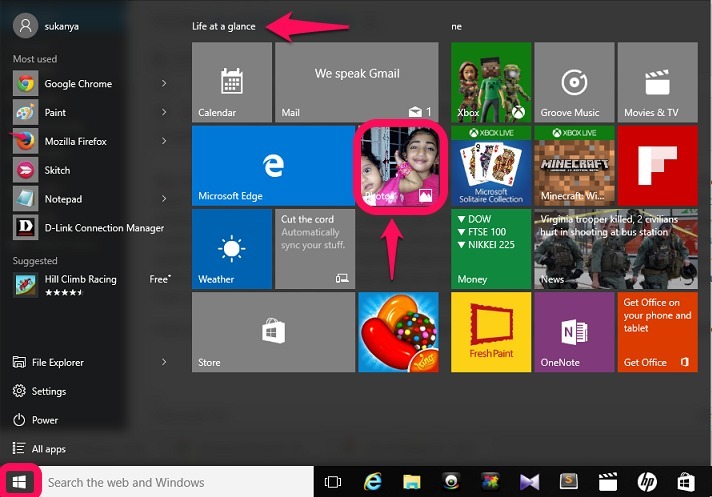
Masaüstünüzün altında görünen Windows simgesini tıkladığınızda, Fotoğraflar uygulamasını Bir Bakışta Hayat altında bulabilirsiniz. Varsayılan olarak, son fotoğraflarınızın orada bir slayt gösterisi olarak görüntülendiğini görürsünüz. Oraya tıklamak sizi sisteminizde depolanan tüm resimlerin koleksiyonuna götürecektir. Daha fazlasını keşfetmek için okumaya devam edin!
Ayrıca okuyun: -Fotoğraflar Uygulamasını kullanarak videolar nasıl kırpılır
Windows 10 Fotoğraflar Uygulaması İçin Klavye Kısayolları
Başlamadan önce, sizi uygulamayla tanıştırayım. En üstteki 3 yatay çizgiye tıkladığınızda, Koleksiyonlar, Albümler ve Klasörler olmak üzere üç seçenek bulacaksınız. Koleksiyonlar tarihe göre sıralanmış sisteminizdeki tüm resimleri içerir, albümler belirli bir tarihte çekilmiş fotoğrafları bir araya getirmek ve klasörler Resimlerim ve One Drive'a göre sıralayın.

Ara çubuğu – Şu anda koleksiyon modunda olduğunuzu varsayalım. Buna basmak yardımcı olacaktır seç resimler.
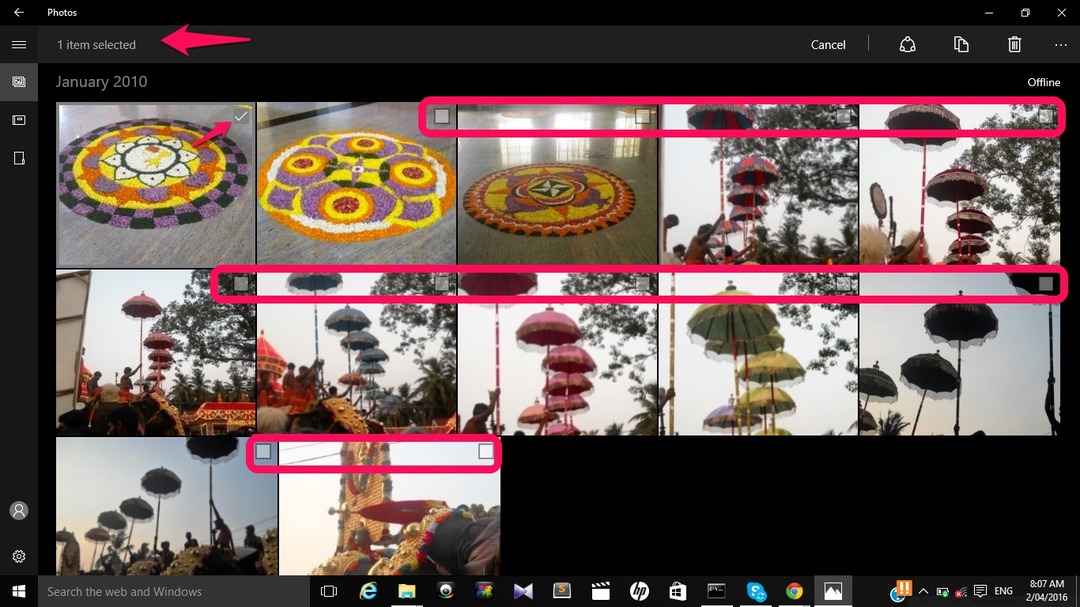
Yukarıda gösterildiği gibi her fotoğrafın üstünde bir onay kutusu görünür. Resimleri seçmek için onları kontrol edin.
Giriş anahtarı- Bu irade açık koleksiyondan bir fotoğrafı görüntüleme moduna getirin.
Ctrl Tuşu + C- Bu size yardımcı olur kopyalamak bir fotoğraf.
Ctrl Tuşu + O - Bu yardımcı olacak sıfırlama yakınlaştırdıktan sonra fotoğrafı orijinal boyutuna getirin.
Ctrl Tuşu + P - Bu kullanılır Yazdır şu anda seçili olan fotoğraf.
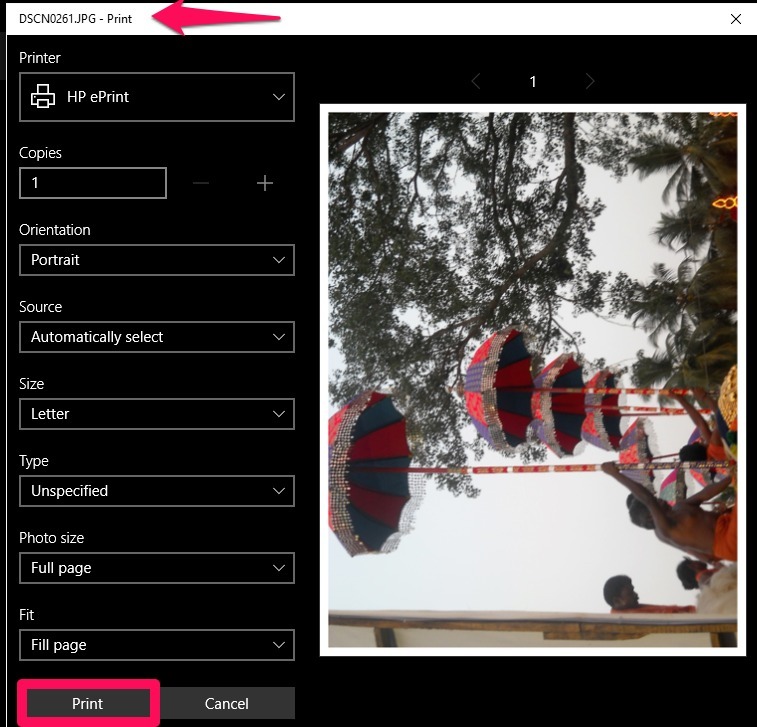
Ctrl Tuşu + “+” – Bu, bir fotoğrafı görüntülerken daha büyük bir boyuta yakınlaştırmak için kullanılır.
Ctrl Tuşu + “-” - Bu yardımcı olur uzaklaştırmak daha küçük bir boyuta bir fotoğraf.
Fotoğrafları görüntülerken boşluk tuşu – Bu açılır Menü zirvede. Menüde Düzenleme, Geliştirme, fotoğrafı paylaşma ve çok daha fazlası için seçenekler bulunur.
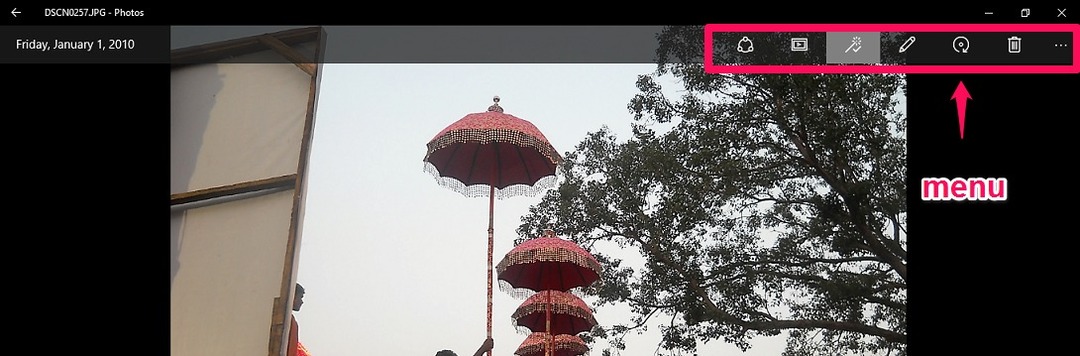
Ctrl Tuşu + S - Fotoğrafı düzenlediyseniz, size yardımcı olur kayıt etmek değişikliklerden sonra.
Ctrl Tuşu + Y - Fotoğrafları düzenlerken geriye gittiyseniz, size yardımcı olur yeniden yapmak değişiklikler.
Ctrl Tuşu + Z – Bu size yardımcı olur geri alma düzenledikten sonra değişir.
Ctrl Tuşu + L - Şu anda görüntülemekte olduğunuz fotoğrafı fotoğraf olarak ayarlamanız gerekiyorsa, kilit ekranı, o zaman bu yardımcı olur.
Windows Tuşu + H – Bu, en üstteki Paylaş tılsımını açmanıza yardımcı olacaktır. Yapabilirsin Paylaş twitter veya e-posta yoluyla görüntülediğiniz fotoğrafınız.
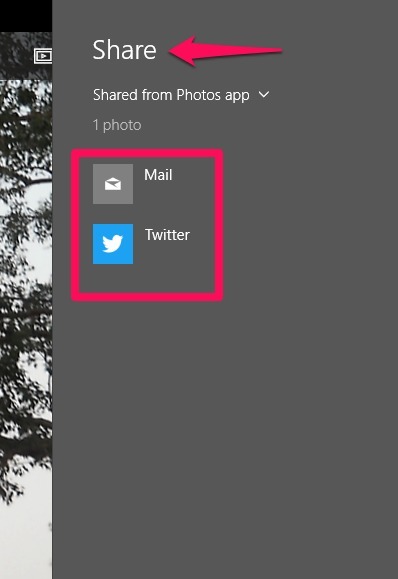
E - Bu kullanılır geliştirmek fotoğraf, parlaklık açısından.
Alt + Enter - bu konuyu açacak Dosya bilgisi boyut, boyutlar, alındığı cihaz, tarih vb. bilgileri içeren soldan.
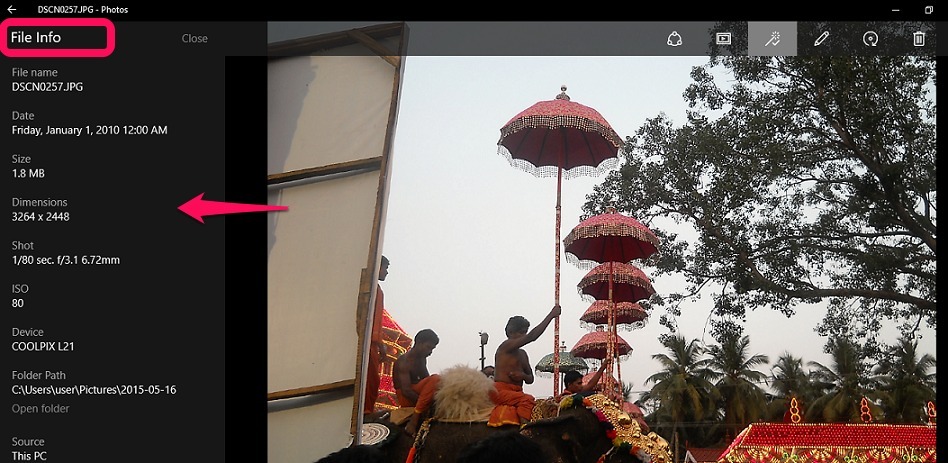
F5 – Bu bir slayt gösterisi tüm resimlerin.
Esc - Şu bölüme geçmenizi sağlar: önceki ekran.
Ctrl Tuşu + R - Bu irade döndürmek Tuşlara her basıldığında görüntü dört açıdan da görüntülenir.
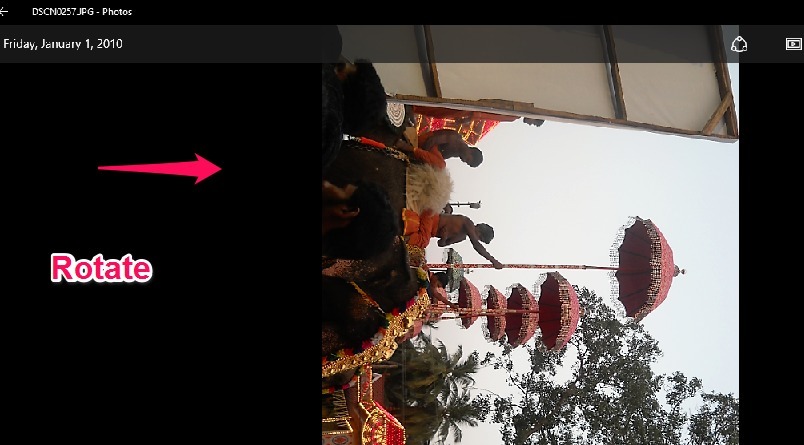
Bu kadar. Yukarıda bahsedilen tüm kısayolları deneyin ve eğlenin!.


